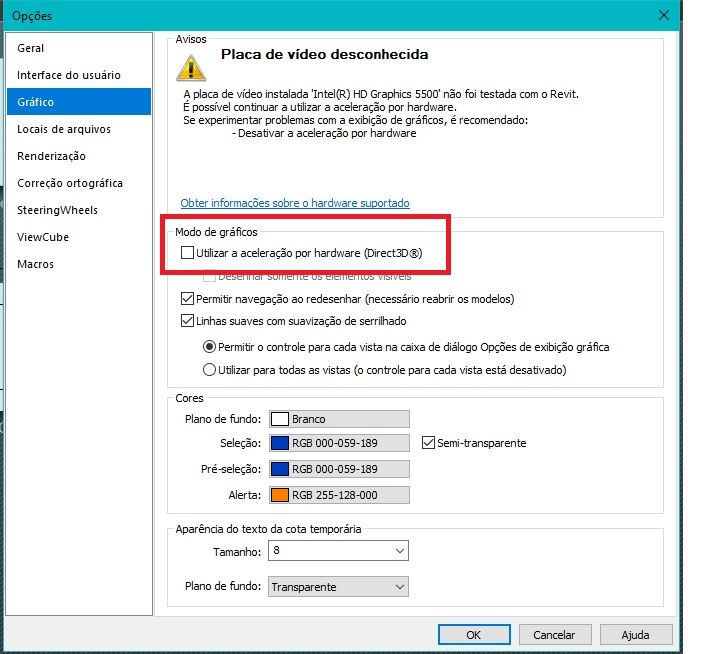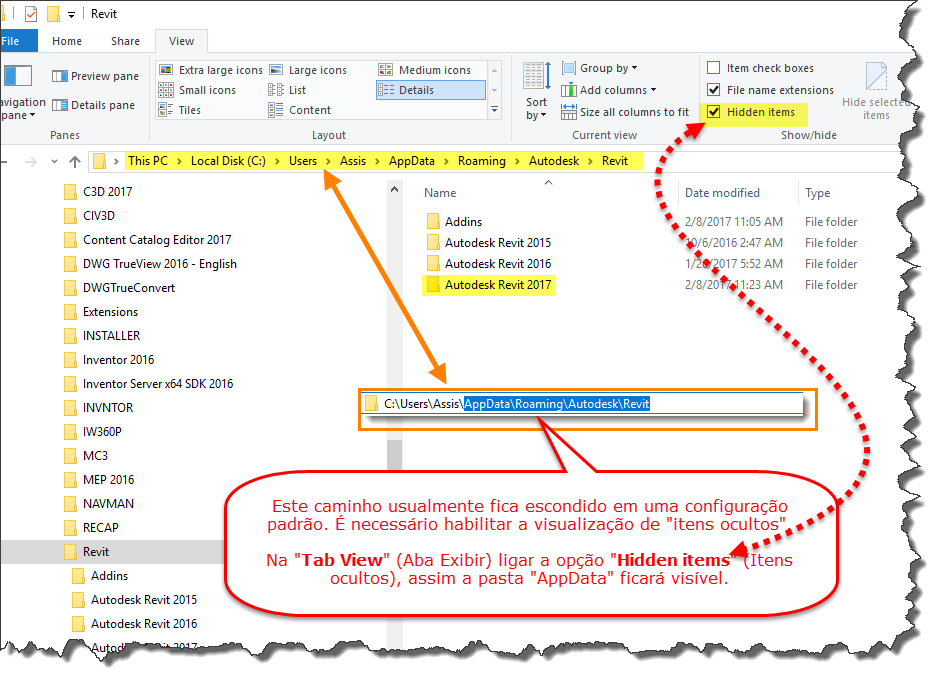- Fóruns - Início
- >
- International Forums
- >
- Português
- >
- Revit
- >
- Re: Erro com driver de video revit 2017
- Inscrever-se no RSS Feed
- Marcar tópico como novo
- Marcar tópico como lido
- Flutuar este Tópico do usuário atual
- Favorito
- Inscrever-se
- Página amigável para impressora
- Marcar como novo
- Favorito
- Inscrever-se
- Emudecer
- Inscrever-se no RSS Feed
- Realçar
- Imprimir
- Relatório
Erro com driver de video revit 2017
Estou utilizando o revit 2017 com licença educacional num ambiente windows de bootcamp com placa nvidia ge force 9400.
Acontece que ao começar a mexer nele, ele dá erro e fecha devido a problema com a placa de vídeo.
- Marcar como novo
- Favorito
- Inscrever-se
- Emudecer
- Inscrever-se no RSS Feed
- Realçar
- Imprimir
- Relatório
Olá @Anonymous,
Bem vindo a Comunidade Autodesk.
Voce consegue abrir o Revit? Se conseguir desative a aceleração por hardware da seguinte forma.
No menu de Aplicação (R no canto superior esquerdo clique em Opções/Options e desative a aceleração conforme a figura abaixo.
Você achou uma postagem útil? Então fique à vontade para curtir essas postagens!
Sua pergunta obteve uma resposta que resolveu a duvida? Então clique no botão 'Aceitar Solução ' . 
Claudia Campos
Comunidade de Usuários Autodesk Português - Coordenadora
- Marcar como novo
- Favorito
- Inscrever-se
- Emudecer
- Inscrever-se no RSS Feed
- Realçar
- Imprimir
- Relatório
stieaufmg escreveu:
Estou utilizando o revit 2017 com licença educacional num ambiente windows de bootcamp com placa nvidia ge force 9400.
Acontece que ao começar a mexer nele, ele dá erro e fecha devido a problema com a placa de vídeo.
Olá @Anonymous,
Caso tu não consiga fazer o que é sugerido pela nossa colega Claudia (@clacampos) devido ao Revit fechar antes, há uma outra possibilidade para "desativar a aceleração por hardware.
Neste caso tu precisarás alterar (talvez adicionar/criar) uma "configuração" no arquivo de configuração/inicialização do Revit, no caso o "REVIT.INI".
- Abra o arquivo Revit.ini em um editor de texto "sem formatação", no caso use o NOTEPAD do Windows (Bloco de notas).
O arquivo está localizado num "caminho" equivalente a este:
C:\Users\<username>\AppData\Roaming\Autodesk\Revit\<product name and release>
Considerar:
C:\Users\ - Caso o teu sistema esteja instalado em um drive diferente do padrão, no caso, o DRIVE C:, usar o adequado (D:, E:, etc.);
<username> - Nome do usuário ativo/logado no Windows. Por exemplo, se o nome do usuário for PROJETOABC, o caminho será "C:\Users\PROJETOABC\...";
<product name and release> - Aqui estará o nome da versão instalada, no teu caso é o "Autodesk Revit 2017".
Na figura abaixo exemplifico como eu visualizo: - Na pasta em questão (acima) há um arquivo de nome "Revit.ini". Abra o mesmo com o NOTEPAD (ou outro editor ASCII (sem formatação));
- Procure a sessão [Graphics], nela talvez exista a configuração:
UseGraphicsHardware= - Ela provavelmente estará indicando que a "Aceleração por Hardware" está ligada, ou seja, a variável estará com o valor 1. Se estiver altere para 0 e ela ficará "desligada".
No editor deverá ver algo como na figura abaixo (não necessariamente igual, ok?): - Se a configuração de visualização de pastas e arquivos do Windows estiver no "padrão", será necessário alterar esta configuração para que seja possível visualizar a pasta "APPDATA", na figura abaixo mostro como fazer isto.
- Após os ajustes para a maioria dos usuários aconselho a desligar o "Hidden Items", mas aconselho que fique ligado o "File Name Extensions" (Nome da extensão de arquivos).
Ficamos no aguardo.
At.te
Cabe lembrar que caso a resposta ajude, ou mesmo solucione a questão, se possível marque o LIKE/GOSTEI nas respostas, caso tenha resolvido/solucionado, marque como "Solução". Obrigado.
Please note that, if the answer helps, or solves the question, please mark the LIKE in the answers, if you have solved/solved it, mark it as "Solution". Thank you.
- Utilize a ferramenta de pesquisa do fórum, a sua dúvida já pode ter sido respondida;
- Use the forum search tool, your question may have already been answered;
- Marque "Aceitar como Solução", caso tenha resolvido o problema. Isto ajudará outros usuários a encontrar uma resposta;
- Select "Accept as Solution" if it has solved the problem. This will help other users to find an answer;
- E clique em "Curtir" se a resposta ajudou.
- And click on "Like" if the answer helped.
Assis Haubert
CAD/BIM Consultant | AEC Technical Specialist | Colaborador CAD/AEC da
Autodesk Community - Português - Cadklein.com | Facebook | Twitter | LinkedIn
Autodesk Expert Elite Alumni
- Inscrever-se no RSS Feed
- Marcar tópico como novo
- Marcar tópico como lido
- Flutuar este Tópico do usuário atual
- Favorito
- Inscrever-se
- Página amigável para impressora
Não encontrou o que está procurando? Pergunte à comunidade ou compartilhe seu conhecimento.